
Чтобы выполнить какую-либо команду над входящими в расчетную схему объектами (удаление, назначение жесткости, приложение нагрузок и т.д.). нужно предварительно указать на соответствующие объекты, выделив их из общей схемы. Понятно, что для удаления, например, элемента, следует однозначно указать программному комплексу о каком элементе идет речь (далее, операцию выделения объектов схемы будем называть выбор или отметка).
Команды, относящиеся к компонентам расчетной схемы, выполняются в такой последовательности:
При активации команды выбора отметить объект можно несколькими способами:
Для выделения объектов существуют рамки двух типов - обычная рамка и секущая рамка.
Для выделения объектов с помощью обычной рамки необходимо, щелкнуть левой кнопкой мыши в любом месте рабочей области и передвинуть указатель слева направо, в результате чего произойдет выделение только тех объектов, которые попали полностью внутрь этой рамки. При этом снять выделение с элемента, не затрагивая выбор других элементов можно удерживая клавишу CTRL. Также можно и добавить элемент к уже выбранным, удерживая SHIFT.
Выделение объектов секущей рамкой производится аналогично выбору простой рамкой, за исключением того, что после щелчка мышью указатель, растягивая за собой рамку, должен перемещаться справа налево. При этом, для выбора объекта необязательно, чтобы он целиком попал внутрь самой рамки. Достаточно, чтобы рамка зацепила хотя бы часть объекта.
При помощи диалогового окна Конструктивные блоки удобно находить, выделять и фрагментировать на расчетной схеме отдельные элементы зданий и сооружений, ориентируясь по присвоенным именам и маркам конструктивных блоков.
Отмена сделанной ранее отметки узлов и элементов, выполняется указанием на отмеченные компоненты вторично либо щелчком по кнопке – Отмена выделения или изорежима. Также снять выделение можно используя кнопку ESC, если фокус ввода переведен в рабочую зону.
– Отмена выделения или изорежима. Также снять выделение можно используя кнопку ESC, если фокус ввода переведен в рабочую зону.
Команды, относящиеся к компонентам расчетной схемы, выполняются в такой последовательности:
- отмечаются нужные объекты (элементы, узлы);
- вводится команда соответствующей операции.

Рис .1.а. Панель инструментов «Выбор»

Рис. 1.б. Панель инструментов «Выбор»
Панель инструментов Выбор (рис.1 а,б) может видоизменяться в зависимости от добавляемых или удаляемых пользователем команд. При активации команды выбора отметить объект можно несколькими способами:
1) Автоматическая отметка объекта
Автоматическая отметка объекта при активизации команд:- отметить совпадающие узлы;
- отметить узлы, принадлежащие отмеченным элементам;
- отметка совпадающих элементов;
- отметить элементы, примыкающие к отмеченным узлам;
- предыдущая отметка;
- инверсия выбора.
2) Однократный щелчок левой кнопкой мыши на объекте
Однократный щелчок левой кнопкой мыши на объекте при включенных командах:- отметка узлов;
- отметка элементов;
- отметка вертикальных и горизонтальных стержней;
- отметка конструктивного элемента;
- отметка унифицированной группы элементов;
- отметка унифицированной группы КЭ;
- отметить совпадающие узлы;
- отметка блока.

Рис. 2. Диалоговое окно «Выбор элемента»
3) Выделение при помощи рамки
Выделение при помощи рамки (резинового окна), т.е. прямоугольной области со сторонами из сплошных линий, возникающей на экране если щелкнуть левой кнопкой мыши в любом месте рабочей области и передвинуть указатель при включенных командах Отметка узлов, Отметка элементов, Отметка вертикальных и горизонтальных стержней.Для выделения объектов существуют рамки двух типов - обычная рамка и секущая рамка.
Для выделения объектов с помощью обычной рамки необходимо, щелкнуть левой кнопкой мыши в любом месте рабочей области и передвинуть указатель слева направо, в результате чего произойдет выделение только тех объектов, которые попали полностью внутрь этой рамки. При этом снять выделение с элемента, не затрагивая выбор других элементов можно удерживая клавишу CTRL. Также можно и добавить элемент к уже выбранным, удерживая SHIFT.
Выделение объектов секущей рамкой производится аналогично выбору простой рамкой, за исключением того, что после щелчка мышью указатель, растягивая за собой рамку, должен перемещаться справа налево. При этом, для выбора объекта необязательно, чтобы он целиком попал внутрь самой рамки. Достаточно, чтобы рамка зацепила хотя бы часть объекта.
4) Выделение при помощи Полигональной отметки
Выделение при помощи Полигональной отметки при включенных командах:- отметка узлов;
- отметка элементов;
- отметка вертикальных и горизонтальных стержней.
5) При помощи ПолиФильтра
При помощи ПолиФильтра - диалогового окна, предназначенного для выделения объектов расчетной схемы с учетом их свойств.6) При помощи Конструктивных блоков
При помощи Конструктивных блоков - диалогового окна для формирования и редактирования конструктивных блоков. В качестве конструктивных блоков могут выступать произвольные фрагменты конструкции, назначенные пользователем (колонны, балки, стены, плиты, рамы, фермы, этажи и т.п.).При помощи диалогового окна Конструктивные блоки удобно находить, выделять и фрагментировать на расчетной схеме отдельные элементы зданий и сооружений, ориентируясь по присвоенным именам и маркам конструктивных блоков.
7) CTRL+A
Для выделения всех элементов и узлов на расчетной схеме используется сочетание клавиш клавиатуры CTRL+A.8) Другое
Однократный щелчок левой кнопкой мыши на строительные оси и отметки, либо выделение при помощи рамки строительных осей и отметок при включенных командах Отметка узлов, Отметка элементов, Отметка вертикальных и горизонтальных стержней (рис.3).
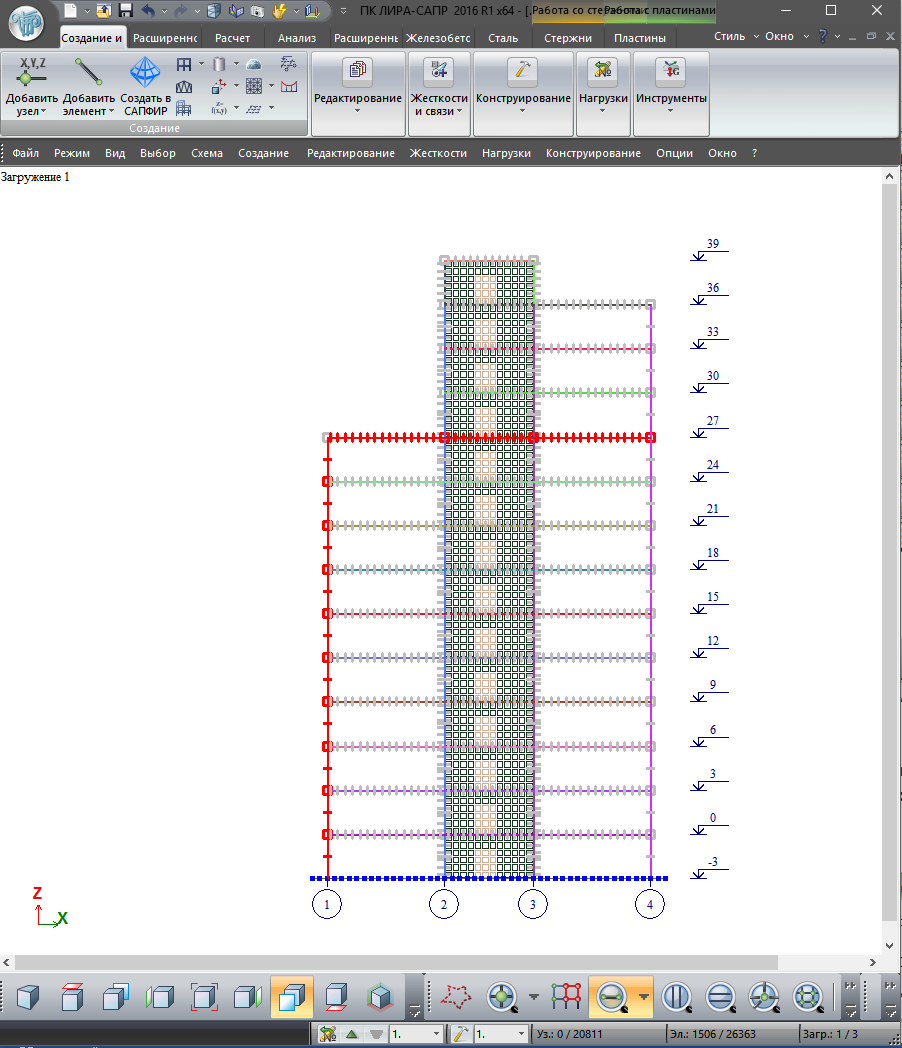
Отмена сделанной ранее отметки узлов и элементов, выполняется указанием на отмеченные компоненты вторично либо щелчком по кнопке
Некоторые возможности показаны в следующем видео уроке:
Заметили ошибку? Выделите ее и нажмите Ctrl+Enter, чтобы сообщить нам.
Поделиться публикацией:


Комментарии